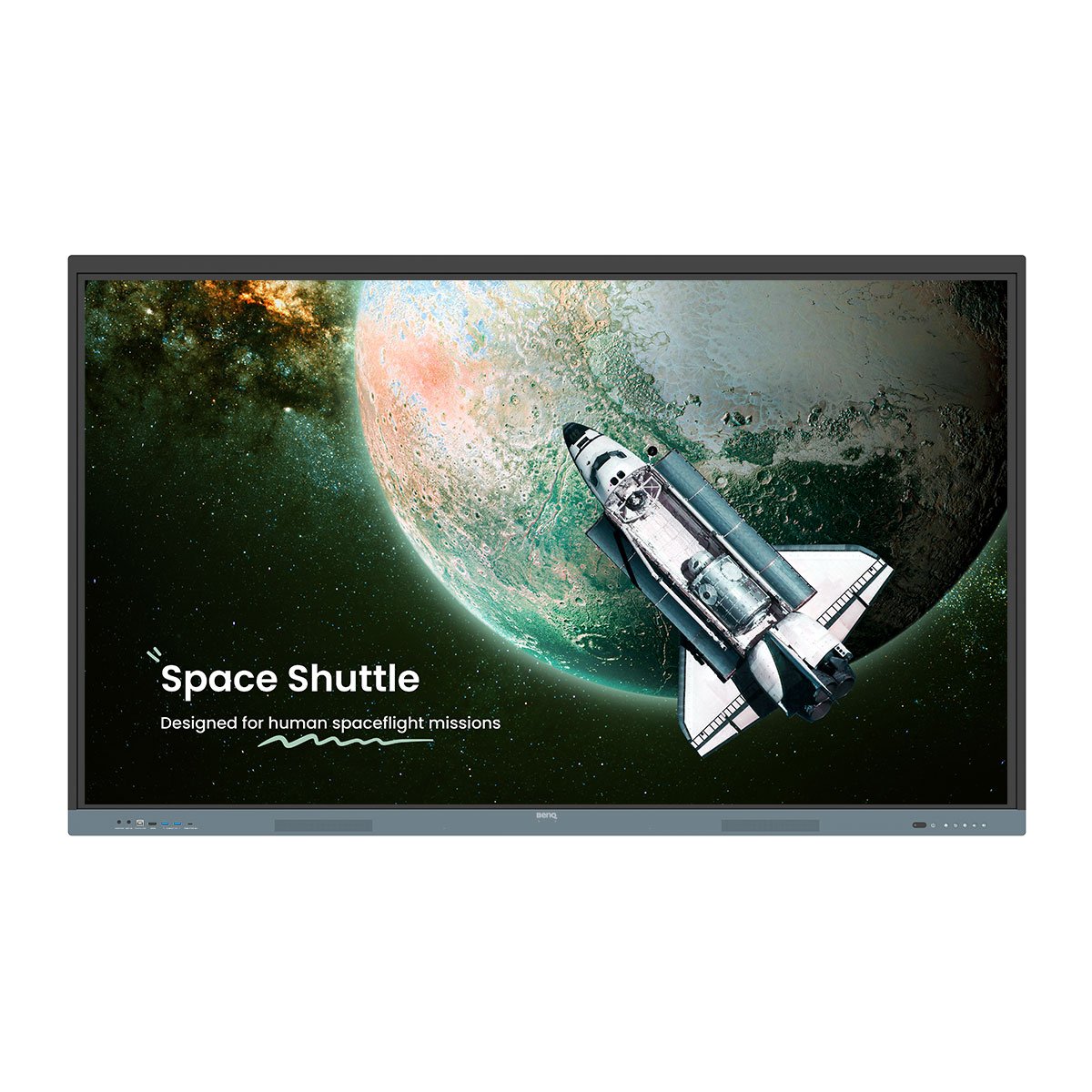不一定需要透過插線才能分享你的裝置螢幕畫面,只要使用 BenQ InstaShare 2 無線投影軟體,就能讓你在課堂上創造更多互動,不用再被受限於必須透過線路連接電子白板、顯示器或投影機,輕鬆分享畫面,無所「線」制。
InstaShare 2 具備 10 大優勢,讓它在眾多無線螢幕分享方案中脫穎而出。
我們將這些優勢統整為以下四大面向:
- 裝置與媒體支援: InstaShare 2 可分享哪些內容?
- 課程體驗提升: InstaShare 2 如何提升教學品質?
- 課堂管理: InstaShare 2 如何幫你維持課堂秩序?
- 獨特功能優勢: 還能帶來什麼額外好處?
裝置與媒體支援
不同於其他螢幕分享工具多有裝置限制,InstaShare 2 擁有極佳相容性。你可以從任一台筆電、平板或智慧手機(不論是 Windows、ChromeOS、macOS、iOS、iPadOS 或 Android),進行內容分享。
在 BenQ 大屏上的 InstaShare 2 可以直接讓你使用裝置原生無線分享協定,不必額外下載安裝其他應用程式。包含支援 Windows 與 Android 裝置的 Miracast、Apple 裝置的 AirPlay,以及 Android 和 ChromeOS 裝置的 Google Cast。
若想要更多進階功能,只要在你的裝置下載 InstaShare 2 應用程式,即可使用一鍵 NFC 分享、藍牙快速多媒體分享、觸控回傳等多項強大功能。
InstaShare 2 讓你在分享螢幕或內容到 BenQ 顯示器時有更多彈性。你可以透過 InstaShare 2 分享你的整個螢幕或延伸你的桌面,或選擇分享特定 App(若你使用 Chromebook,還能分享瀏覽器分頁)。InstaShare 2 還可以分享以下多媒體類型:
- 圖片:從你的裝置分享多張圖片,並可在顯示器上以相簿瀏覽方式翻閱。
- 影片:分享影片並直接在大屏上控制播放。還能截圖並保留你的所有註記。
- 即時相機:將裝置的相機畫面即時投影到顯示器,非常適合需要近距離觀察細節的課程。
- 文件:分享簡報、PDF 等文件,並可透過手勢在 BenQ 電子白板上縮放、翻頁與其他操作。

InstaShare 2 不只是分享畫面這麼簡單,還支援分享螢幕、App、文件、圖片、影片和實時攝影機畫面,讓你的課程更豐富、更具互動性。

課程體驗提升
許多學生會分心,是因為覺得自己和課程沒有直接關聯。但只要學生的裝置連接到 BenQ 大屏,並且知道老師可能隨時叫出自己的畫面,自然會有一種期待與參與感,而變得更專心。這樣的互動,也能鼓勵平時害羞不敢上台的同學,透過螢幕分享的方式參與班級活動,表達自己的想法。
無論你的班級人數是 10 人還是 50 人,全部學生都能連接 InstaShare 2(具體上限視教室的 Wi-Fi 網路穩定度而定。)一次最多可同時顯示 9 個畫面,遠勝市面上其他僅支援最多 1~4 個畫面的方案。

透過 InstaShare 2,可在 BenQ 大屏上同時檢視與操作多達九個畫面。

老師可以直接在大屏上與學生的螢幕畫面即時互動,省去走到座位逐一查看或協助的時間。另一方面,學生若使用 Windows 或 macOS 進行「裝置到大屏」分享,就能在自己的裝置上對螢幕進行批註;反之,若採用「大屏到裝置」分享,則可以在 BenQ 大屏上直接書寫筆記。
從智慧分割畫面切換到浮動視窗模式(Floating Window mode),可將投影畫面變成可移動及調整大小的視窗,懸浮於 BenQ 大屏其他應用程式之上,方便一邊參考分享內容,邊進行網頁瀏覽或電子白板書寫。
這樣的工作流程可以讓你:
- 在 InstaShare 2 視窗裡打開像 CAD 這類專業軟體,同時利用白板的瀏覽器查找更多設計案例。
- 學生分享畫面,老師一邊用白板邊紀錄邊重點展示。
InstaShare 2 內建 AI 自然觀察鏡 ( AI Lens ),可以即時識別影像中的昆蟲或是植物,這對充滿好奇心、熱愛探索、勇於發問的學生特別實用。
AI 自然觀察鏡能識別辨識 BenQ 大屏上所分享的任何內容,包括圖片、影片、文件和你的裝置畫面。只要在分享螢幕上點選 AI 按鈕,即可即時獲得相關資訊。
目前,AI 自然觀察鏡已能準確辨識 35,000 多種植物和 14,000 種昆蟲,未來功能還會持續擴充。

InstaShare 2 的 AI 自然觀察鏡 ( AI Lens ),可提供上萬種植物與昆蟲的資訊。

課堂管理
多數螢幕分享工具缺乏內容分享管理權限控制,可能會導致混亂。試想,如果所有學生隨時都能自由分享螢幕,就可能有人分享到一半就被其他人打斷。為解決此困擾,InstaShare 2 透過完整的主持人控制介面 ( host controls window ),幫助你讓分享流程順暢進行。
主持人控制介面將所有連接的裝置分成三大類:
- To Board:分享畫面到大屏的裝置
- To Devices:鏡像大屏顯示畫面的裝置
- Idle:已與大屏連線,但尚未分享或鏡像的裝置

連線裝置分為三大分頁:To Board(分享到 BenQ 大屏的裝置)、To Devices(鏡像 BenQ 大屏畫面的裝置)、Idle(其餘已連線但尚未分享或鏡像的裝置)。

主持人可以自由選擇要顯示或隱藏哪位學生的螢幕、哪些人能進行註記、哪些人有觸控回傳等權限。這讓你更容易掌握每個學生的操作情況。此外,也能靜音、關閉分享或將畫面全螢幕顯示。
當你開放學生自由分享螢幕時,難免有人會藉機分享不當內容來惡作劇。幸好,InstaShare 2 也有設計機制來幫你避免這類情況。
首先,你可以開啟一項簡單設定來過濾進來的內容。每當學生想要分享圖片或影片到大屏時,InstaShare 2 會顯示小預覽圖,讓你先檢查內容決定是否安全分享。此外,萬一學生還是成功傳來色情圖片或影片,InstaShare 2 內建的 AI 守護者 ( AI Guardian ) 會自動偵測並阻擋內容,確保不會出現在螢幕上。
最後,你也可以啟動 勿擾模式(Do Not Disturb mode),直接關閉後續螢幕分享請求、註記及觸控回傳,完全防止上課被打擾,同時保有全權控制所有共用螢幕與白板。
獨特功能優勢
若教室中有多個 BenQ 大屏或數位電子看板,老師可以運用 InstaShare 2 的 板對板分享 ( board-to-board sharing ) 功能,將 BenQ 大屏畫面同時投放到多個 BenQ 電子白板或數位電子看板上,讓學生更加投入課程。

透過板對板分享功能,將畫面投放至其他 BenQ 顯示器。

這個功能極適合大教室使用。只要把其中一台 BenQ 大屏設為主持裝置,其他 BenQ 電子白板或數位電子看板進行鏡像,學生只需就近觀看看離自己最近的顯示器,無須集中到同一區域。
如果有客座講師或助教需要接手上課,完全不需要把自己的筆電、平板或手機交出去才能主持。InstaShare 2 讓你只要在連線清單上指定對方為主持人,對方接受後,就能立刻取得所有主持權限,包括切換顯示、開關註記以及觸控回傳功能。新主持人用自己的裝置主持,操作起來也會更加自然順手。
市面上多數螢幕分享方案僅支援投影控制,而 InstaShare 2 更進一步,讓你的智慧型手機或平板變身成 BenQ 顯示器的智慧遙控器。
InstaShare 2 應用程式內的 Smart Controller,能讓主持人遙控 BenQ 大屏、數位電子看板或智慧投影機,包括啟動應用程式、瀏覽網頁、輸入文字、調整音量與亮度等多項功能,且這些操控僅限主持人使用,不用擔心被誤用。
準備好使用 InstaShare 2 了嗎?
有了 InstaShare 2,你能做的不只是延伸畫面。其廣泛裝置相容性、多元內容分享、主持人控管與 AI 智慧功能,讓它成為智慧電子白板、數位看板、投影機等設備的最強大的無線螢幕分享解決方案。
如果你從未體驗過無線螢幕分享,第一次難免會覺得有點複雜,但只要嘗試 InstaShare 2,很快就能發現它如何提升課堂教學品質。立即前往了解我們的 InstaShare 2 無線投影軟體,立刻體驗不一樣的教室互動!